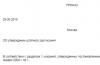В данной статье мы поговорим о восстановлении НДС и отражении этой операции в 1С 8.3 на примере конфигурации 1С Бухгалтерия предприятия.
Зачастую сам термин «восстановление НДС» вызывает вопросы. Попробуем его объяснить. Если коротко, то восстановление является операцией, обратной получению вычета по НДС, т.е. по уже полученному когда-то вычету делают корректировку, уменьшая этот вычет или полностью отменяя его. Если кому-то будет более понятно, то теоретически можно сказать, что мы сторнируем вычет по НДС полностью или частично в зависимости от ситуации. Но вот только термин «сторно» в данном случае не применяется, а говорят, что «надо восстановить НДС».
Если говорить более подробно, то при поступлении материалов, товаров, ОС и т.д. входящий НДС зачастую является налоговым вычетом, который в период поступления уменьшает сумму налога к уплате. Для того чтобы применить такой вычет, должно совпасть несколько условий, например:
- Правильно оформленный СФ;
- Поступившие ценности используются в деятельности, облагаемой НДС;
- Получатель ценностей является плательщиком НДС и т.д.
Теперь представим ситуацию, когда в момент оприходования ценностей все эти условия выполнялись, и вычет был принят. Через некоторое время условия поменялись, и получилось, что вычет использовать нельзя. Вот в этом случае и делают восстановление НДС.
Другим вариантом, когда надо восстанавливать НДС, является предоплата поставщику покупателем. Делая предоплату, покупатель может использовать вычет по НДС, формируя в учете проводку 68.НДС – 76.ВА. Когда покупатель получит отгрузку по такому авансу, он сделает вычет по поступившим позициям с проводкой 68.НДС – 19. Тогда получается, что по одной отгрузке будет два вычета. Такая ситуация невозможна, поэтому первый вычет необходимо восстановить.
Перечень ситуаций, когда следует восстанавливать НДС, приведен в НК, ст. 170 п.3. И хотя практика судебных решений говорит о том, что этот перечень является закрытым, тем не менее налоговые органы зачастую требуют восстанавливать НДС и в других случаях, например, при хищении имущества. Здесь предприятие само должно решить, будет ли восстанавливать налог или не станет этого делать (в этом случае не обойтись без судебных заседаний).
Поскольку восстановление НДС всегда приводит к увеличению суммы налога к уплате, в проводках Кт всегда будет 68.НДС, а по Дт возможны варианты, в зависимости от ситуации. Отражать такие операции следует в Книге Покупок.
Рассмотрим наиболее распространенные случаи восстановления НДС.
Восстановление НДС на примере конфигурации 1С:Бухгалтерия
Теперь от теории к практике. Рассмотрим два варианта, как отразить восстановление НДС в 1С Бухгалтерии.
Пример 1. Наиболее частый случай восстановления НДС. Покупателем выполнена предоплата за партию товаров, оба контрагента плательщики НДС. Сумма предоплаты 118000 руб., в т.ч. НДС 18000. Через несколько дней после предоплаты организация получила материальные ценности на сумму 94400 руб., в т.ч. НДС 14400 руб.
Учет авансовых платежей в 1С хорошо автоматизирован. По оплате автоматически сформировались корректные проводки.




Если в этот момент сформировать Книгу покупок, у нас будет два вычета по одной поставке.

Следует провести восстановление НДС. Для этого в меню Операции выбираем пункт

Предлагает перепровести документы и сформировать регламентные операции – формирование записей книги покупок и продаж.

Нас интересует Нажимаем кнопку Заполнить документ, табличная часть сформируется автоматически.

Смотрим проводки. Программа автоматически восстанавливает НДС, анализируя сумму аванса и последующую отгрузки. В нашем случае поставка меньше уплаченных авансовых платежей, восстанавливаем сумму в размере, равной полученной отгрузке от поставщика.





Пример 2. В 4-м квартале по поступившей партии материалов из примера 1 следует восстановить НДС с суммы 40000 руб., расчетная сумма НДС равна 7200 руб.
В данном случае программа не может автоматически определить, в каком периоде и объеме следует восстанавливать НДС. Поэтому создаем соответствующий документ Восстановление НДС. Он находится в разделе

Нажимаем кнопку Создать, из списка вариантов выбираем документ на восстановление НДС.



Чтобы НДС не «завис» на счете 19, его надо списать. Документ можно создать на основании поступления.

По умолчанию предлагается для корректировки вся сумма поступления, нам следует ее скорректировать.

На закладке Счет списания указываем счет 91.02.

Обратите внимание на значение справочника расходов. Здесь можно установить параметр, принимаются ли расходы в затраты в целях исчисления налога на прибыль или нет.

Если принимаются, проводки будут следующие:



Еще один частый пример, с которым могут столкнуться многие предприятия – изменение суммы поставки из-за корректировки цены и (или) количества отгруженных позиций, в результате чего может возникнуть потребность восстановить НДС. Такие операции приводят к появлению корректировочных счет-фактур, порядок отражения которых мы подробно рассмотрим в другой статье.
В данной статье мы пошагово рассмотрим, как отражается НДС при покупке каких-либо товаров, его и проверку на корректность ранее введенных данных.
Самым первым документом в цепочке по отражению НДС в 1С 8.3 в нашем случае будет являться .
Организация ООО «Конфетпром» приобрела на базе «Продукты» 6 различных номенклатурных позиций. Для каждой из них указана ставка НДС в размере 18%. Так же здесь отражена полученная сумма данного налога.
После проведения документа сформировались движения по двум регистрам: «Бухгалтерский и налоговый учет», а так же регистр накопления «НДС предъявленный». В итоге сумма НДС по всем позициям составила 1306,4 рублей.
После того, как мы провели документ покупки товаров с базы «Продукты», необходимо . Для этого введите его номер и дату в соответствующие поля. После этого нужно нажать на кнопку «Зарегистрировать».

Все данные в созданной счет-фактуре заполнились автоматически. Обратите внимание, что в нашем случае установлен флаг «Отразить вычет НДС в датой получения». В противном случае налоги будут учитываться при формировании записей книги покупок одноименным документом.

После проведение наша счет-фактура создала движения во всех необходимых регистрах на сумму 1306,4 рублей.

Проверка корректности данных
Несмотря на то, что большую часть данных программа рассчитывает и формирует автоматически, ошибки не исключены.
Конечно же вы можете вручную проверять данные в регистрах, устанавливая соответствующие отборы, но можете воспользоваться и специальным отчетом. Он называется «Экспресс-проверка».

В открывшейся форме укажем, что проверять данные нам необходимо по организации ООО «Конфетпром» за июль 2017 года. Период вы можете указать любой, не обязательно в пределах месяца.

На рисунке выше вы можете увидеть, что в некоторых разделах последняя колонка выделяется красным фоном. Так же там написано количество обнаруженных ошибок.
В нашем примере видно, что программа нашла ошибку в ведении книги покупок по налогу на добавленную стоимость. При раскрытии группировок мы можем получить дополнительную информацию по причине ошибок.
Корректировка НДС
При работе с 1С Бухгалтерия 8.3 не редки случаи, когда нужно изменить документ поступления «задним числом». Для этого случит корректировка поступления, которая на основании его и создается.

По умолчанию документ уже заполнен. Обратите внимание, что мы будем восстанавливать НДС в книге продаж. Об этом свидетельствует соответствующий флаг на вкладке «Главное».

Перейдем на вкладку «Товары» и укажем, какие изменения в первоначальное поступление нужно внести. В нашем случае количество купленных конфет «Ассорти» изменилось с четырех на пять килограмм. Эти данные мы ввели во второй строке «после изменения», как показано на изображении ниже.

Корректировка поступления, так же как и само первоначальное поступление произвело движения по двум регистрам, отразив в них только внесенные изменения.

В связи с тем, что килограмм конфет «Ассорти» стоит 450 рублей, НДС по нему составил 81 рубль (18%). Именно эти данные и отражены в движениях документа.
Учет НДС в программе 1С 8.3 Бухгалтерия основан на накопительных регистрах, в которых хранятся все основные данные.
Чтобы попасть к общему списку регистров, нужно на вкладке меню «Главное» нажать клавишу «Все функции»:
Регистратор представляет каталог библиотеки, в котором хранится и систематизируется вся информация. Название каждого пункта обозначает, за какой раздел отвечает регистр.
Если зайти в любой регистр, то можно увидеть журнал со списком документов. Если учет в программе ведется по нескольким организациям, то в данном журнале отразятся все документы по всем организациям, названия организаций будут видны в соответствующей колонке:
Отсюда можно зайти в любой отображенный документ двойным нажатием. Колонки «Период», «Регистратор» имеются в любом регистре накопления:
При нажатии «Еще» выводится на печать содержимое регистра, также можно сохранить в файл, отсортировать, изменить количество и вид колонок.
Рассмотрим изменение регистра на примере «НДС предъявленный».
Открываем документ «Поступление товаров» и смотрим имеющиеся проводки:
Переходим на нужную вкладку «НДС предъявленный»:
Обратим внимание на колонку «Вид движения» - указано «Приход». А теперь вернемся в накладную и зарегистрируем полученный счет-фактуру:
Вводим номер и дату документа в соответствующих полях, жмем «Зарегистрировать».
Также отметим галочкой пункт «Отразить вычет НДС в книге покупок датой получения».
Проверяем движения документа. Можно увидеть, что «Вид движения» стал «Расход»:
А теперь рассмотрим, как найти ошибки по НДС через регистр. Допустим документ «Счет-фактура» образовал несколько записей (на предыдущем скрине можно увидеть 4 закладки). Один из них «НДС предъявленный» имеет вид «Расход». Пройдем в регистратор и поставим сортировку в колонке «Счет-фактура». Просчитав сумму без НДС с учетом значков «+» и «-» по виду движения. Обратите внимание, что колонка «Счет-фактура» отражает документ-основание:
При подсчете получится нулевое значение, то есть, остаток «0» на 19 счете по указанному контрагенту и договору, что является правильным. В случае возникновения ошибки, ее можно будет отследить только через обработку при закрытии месяца или через экспресс-проверку. Причина – не зарегистрирован счет-фактура.
Отсюда можно сделать вывод – регистры необходимы для оперативности анализа и формирования отчетов.
Рассмотрим теперь другую ситуацию. Допустим, нужно откорректировать стоимость по оприходованному ранее товару. Для этого создаем документ «Корректировка поступления» по документу-основанию и меняем количество товара:
Проводим корректировку и проверяем движения по регистру «НДС предъявленный»:
Можно увидеть появление новых строк с отражением подробной информации.
Регистры используются для хранения дополнительной информации и подробных данных.
Также есть регистр «Учет раздельного НДС», «НДС по ОС», «НДС по ставке 0%», «НДС с авансов» и многое другое, то есть, по каждой операции конкретный регистр. Подробное описание каждого регистра имеется в справочнике 1С при нажатии на клавишу «F1». Для того, чтобы понимать устройство и взаимосвязь учета НДС с регистрами в программах 1С, рекомендуется предварительное изучение структуры.
Учет НДС в 1С 8.3 Бухгалтерия построен на регистрах накопления. и журнал проводок, разумеется, остались, но главная информация хранится именно в регистрах. Попробуем разобраться в их устройстве — рассмотрим пошагово весь процесс учета.
Общий список регистров по НДС можно получить по кнопке в главном меню « » — « » (рис.1) (если у Вас не доступна кнопка «Все функции», проследуйте ).
Немного об устройстве регистров.
Как видно из названия, каждый регистр отвечает за определенный раздел. Так, по регистру «НДС покупки» формируется отчет «Книга покупок», а по регистру «НДС продажи» — отчет «Книга продаж».
Структура у всех регистров похожа и напоминает каталог библиотеки. Главное предназначение регистров – хранение и систематизация информации.
Каждый из регистров представляет собой список строк (рис.2). Все строки одного регистра имеют одинаковый формат, то есть одни и те же колонки. В разных регистрах количество и назначение колонок разное.

На рис.2 показано содержимое регистра «НДС покупки». Если в отчете «Книга покупок» выводятся данные по одной организации, то регистр «НДС покупки» содержит данные сразу по всем организациям.
Колонки «Период», «Регистратор» есть в каждом .
Каждая строчка регистра связана с документом (с каким именно, показано в колонке «Регистратор»). Двойным щелчком можно открыть сам документ. Понятие «проведение документа» в 1С связано не только с формированием проводок, но и с созданием строчки в регистре (одном или сразу в нескольких). На сленге 1С говорят: документ «двинул» регистр, «проверить движения документа».

По кнопке «Еще» (рис.3) можно вывести содержимое регистра в файл, на печать, отфильтровать информацию, изменить состав выводимых колонок (при этом данные регистра не меняются).
Оформление счет-фактуры для отражения НДС
Изменить информацию в регистре можно из документа — регистратора.
Рассмотрим, как меняются регистры в зависимости от проведения документов. Опыты проведем с регистром «НДС предъявленный». Счета учета устанавливаются в .

На рис.4 приходная накладная. Проверим проводки этого документа (рис.5).
Получите 267 видеоуроков по 1С бесплатно:

Мы видим две закладки, каждая из которых соответствует одному регистру. На первой выводятся проводки бухгалтерского и налогового учета (вообще говоря, проводки тоже хранятся в регистре, но это регистр другого формата; в данной статье структура и назначение не рассматриваются).

На второй закладке (рис.6) — данные регистра «НДС предъявленный». Этот регистр входит в число тех самых 12 регистров, которые относятся к системе учета НДС. Заметим, что вид движения – «Приход».

Теперь . Для этого в приходной накладной внизу (рис.7) есть необходимые поля.

В сформированном счете-фактуре установим флажок «Отразить вычет НДС в книге покупок… »(рис.8) и проверим движения документа (рис.9).
Поиск ошибок в 1С по налогу на добавленную стоимость
Счет-фактура «двинул» сразу 4 регистра (на рис.9 видим 4 закладки). Один из этих 4 регистров — уже знакомый нам «НДС предъявленный». Но в отличие от записи, сделанной документом «Поступление (акт, накладная) 0000-000249 от 01.08.2016 18:00:00», вид движения в данном случае другой («расход»).
Что это означает? Во-первых, значение имеет итоговая сумма всех похожих движений с разным знаком. Отфильтруем такие движения в регистре «НДС предъявленный» по колонке «Счет-фактура» (рис.10) и просуммируем колонку «Сумма без НДС» с учетом знака в колонке «Вид движения». Заметим, что в колонке «Счет-фактура» указывается документ-основание.

В итоге получаем ноль. Это равнозначно нулевому остатку по 19 счету (по данному контрагенту и договору). Казалось бы, к чему дублировать в регистре то, что можно увидеть в проводках?
Дело в том, что в жизни встречаются самые разнообразные ситуации. Например, забыли зарегистрировать счет-фактуру; тогда строчки с «расходом» не будет, итоговая сумма не будет равна 0, и программа при анализе покажет ошибку по этому контрагенту и договору (Рис.11)

Вывод — регистры нужны для оперативного анализа и формирования отчетов.
Корректировки НДС
Другая ситуация — требуется изменить цену уже оприходованного товара. Введем (рис.12). Предположим, изменилась цена по одной позиции «Творог обезжиренный».

Печатная форма Налоговой декларации по НДС в 1С 8.2:
- Меню Отчеты → Регламентированные отчеты.
- Кнопка <Добавить элемент списка> – выбор НДС.
- Период – отчетный период.
Порядок заполнения декларации по НДС
Алгоритм следующий:
- Шаг 1. Заполняется Титульный лист ;
- Шаг 2. Заполняется Раздел 3 Расчет суммы налога, подлежащей уплате в бюджет по операциям, облагаемым по налоговым ставкам, предусмотренным пунктами 2 – 4 статьи 164 Налогового кодекса Российской Федерации;
- Шаг 3. Заполняется Раздел 1 Сумма налога, подлежащая уплате в бюджет (возмещению из бюджета), по данным налогоплательщика.
Шаг 1. Заполнение титульного листа
При заполнении титульного листа заполняются информационные показатели о налогоплательщике, о периоде сдаче отчетности:
- В поле Номер корректировки – код первичного отчета соответствует значению «0» , при сдаче уточненного расчета ставится порядковый номер корректировки;
- В поле Налоговый период (код) – код отчетного периода:
- значение «21» – декларация за I квартал;
- значение «22» – декларация за II квартал;
- значение «23» – декларация за III квартал;
- значение «24» – декларация за IV квартал.
- В поле Отчетный год – год, за который подается декларация;
- В поле Представляется в налоговый орган (код) – код налогового органа, в который представляется декларация;
- В поле по месту нахождения (учету) (код) – указывается значение кода 400:
- В последующих полях указывается Наименование налогоплательщика в соответствии с учредительными документами, код ОКВЭД , присвоенный налогоплательщику, номер контактного телефона налогоплательщика:
Шаг 2. Заполнение Раздела 3 декларации по НДС
Раздел 3 Декларации представляют плательщики НДС, в случае, если имеются ненулевые показатели по какой-либо строке данного раздела.
Лица, не являющиеся плательщиками НДС, но выставившие счет-фактуру с указанием суммы налога своим покупателям – данный раздел в составе Декларации не представляют, а представляют только титульный лист и раздел 1.
- В верхней части раздела 3 (строки с 010 по 120) отражаются суммы НДС к уплате в бюджет;
- В нижней части раздела (строки с 130 по 220) отражаются суммы НДС к вычету, которые уменьшают объем налогового обязательства перед бюджетом;
- В итоге по разделу (строка 230 или 240) отражается итоговая сумма НДС к уплате или к уменьшению НДС в данном налоговом периоде.
- Общее правило заполнения раздела следующее:
По графе 3 строки с 010 – 080 указывается величина налоговой базы, подлежащая обложению по той или иной ставке;
По графе 5 строки с 010 – 080 указывается величина налога, исчисленная путем умножения налоговой базы (графа 3) на ставку НДС (графа 4) по соответствующей строке;
По графе 5 строки с 090 – 110 указывается величина налога, исчисленная налогоплательщиком. Графа 3 «Налоговая база» и графа 4 «Ставка НДС» по данным строкам отсутствуют.
- В строках 010 – 040 – налоговая база и налог по всей реализации в истекшем налоговом периоде, которая подлежит налогообложению по соответствующей ставке, указанной в графе 4 этой же строки;
Сверим данные из примера: Налоговая база 1 610 532 руб. НДС к уплате = 289 896 руб. свод проводок Дт 90.03 Кт 68.02. Сумма НДС по стр.010 совпадает с контрольными данными.
- В строке 050 :
Графа 3 – налоговая база, которая определяется отдельно по каждому из видов активов предприятия (п. 1 ст. 158 НК РФ) и представляет собой балансовую стоимость имущества, умноженную на поправочный коэффициент (п.2 ст.158 НК РФ);
Графа 5 – сумма налога, исчисленная путем умножения очищенной «Налоговой базы» (графа 3) на ставку, равную расчетной ставке 15,25% (п. 4 ст. 158 НК РФ) ко всем видам имущества.
- В строке 060 – налоговая база и налог при выполнении строительно-монтажных работ для собственных нужд, определяемая согласно п.2 ст.159 НК РФ как сумма всех фактических затрат налогоплательщика на выполнение этих работ, включая расходы реорганизованной (реорганизуемой) организации;
- В строке 070 – налоговая база и налог при поступлении сумм предоплат (с учетом НДС), полученные в данном налоговом периоде;
Сверим данные из примера: Налоговая база = 720 000 руб. – свод проводок Дт 51 Кт 62.02. НДС к уплате = 109 831 руб. свод проводок Дт 76.АВ Кт 68.02. Сумма НДС по стр.070 совпадает с контрольными данными
- В строке 080 – налоговая база и налог при дополнительном увеличении налоговой базы, т.е. облагаемые налогом суммы, которые не являются характеристиками самостоятельных объектов налогообложения в соответствии со ст.162 НК РФ (например суммы штрафов, пеней, процентов, полученные продавцом от покупателя и др.);
- В строке 090 – указывается ОБЩАЯ сумма НДС, подлежащая восстановлению к уплате в бюджет в данном налоговом периоде, которая ранее была принята к вычету, например: по товарам (работам, услугам), если данное имущество начинает использоваться для осуществления операций, не облагаемых НДС (п.2 ст.170 НК РФ); по авансам, перечисленным поставщикам.
В нашем примере в строку 090 переносится сумма 18 000руб. из стр.110.
- В строке 100 – указываются суммы налога, ранее принятые к вычету, и в отношении которых возникает обязанность по тем товарам (работам, услугам), которые в данном налоговом периоде использованы для операций, согласно п.1 ст.164 НК РФ подлежащих налогообложению по ставке 0%;
- В строке 110 – указываются суммы НДС, которые следует восстановить к уплате в бюджет согласно пп.3 п.3 ст.170 НК РФ. Это суммы НДС, которые ранее приняты к вычету с предоплаты, осуществленной налогоплательщиком поставщику;
Проверим данные в примере: НДС к уплате = 18 000 руб. свод проводок Дт 76.АВ Кт 68.02 – восстановленный НДС с зачтенных авансов поставщикам. Сумма НДС по стр.110 совпадает с контрольными данными.
- В строке 120 – указываются итоговые суммы НДС , начисленного к уплате. Данная строка равна сумме строк с 010 по 090 по графе 5.
Проверим данные в примере: НДС к уплате (стр.120) = 289 896 +109 831 + 18 000 = 417 727руб.Соответствует «очищенному» кредитовому обороту счета 68.02. Соответствует итоговой сумме НДС к уплате Книги продаж.
- В строке 130 – указываются суммы НДС, предъявленные налогоплательщику при приобретении им на территории РФ товаров (работ, услуг, имущественных прав) и подлежащие вычету в соответствии со ст. 171 и 172 НК РФ;
216 977руб. свод проводок Дт 68.02 Кт 19. Сумма НДС по стр.130 совпадает с контрольными данными.
- В строке 140 указываются суммы НДС, предъявленные подрядчиками при строительстве (монтаже) подрядным способом и подлежащие вычету в соответствии с п.5 ст.171 НК РФ;
- В строке 150
Проверим данные в примере: НДС к вычету = 18 000 руб. свод проводок Дт 68.02 Кт 76.ВА. Сумма НДС по стр.150 совпадает с контрольными данными.
- В строке 160 указываются суммы НДС к вычету, предъявленные налогоплательщику-покупателю при перечислении им предоплаты за товары (работы, услуги, имущественные права);
- В строке 170 указывается сумма НДС, уплаченная при ввозе товаров на таможенную территорию РФ, она определяется по формуле:

- В строке 180 указывается сумма НДС, уплаченная таможенным органам, при ввозе товаров на таможенную территорию РФ для осуществления операций, признаваемых объектом налогообложения или приобретаемых для перепродажи;
- В строке 190 указывается сумма НДС, уплаченная налогоплательщиком в бюджет РФ при покупке в республике Беларусь товаров белорусского происхождения, для осуществления операций, признаваемых объектом налогообложения или приобретаемых для перепродажи;
- В строке 200 указывается сумма НДС, исчисленная продавцом с авансов полученных, которая подлежит вычету с даты отгрузки товаров (выполнения работ, оказания услуг);
Проверим данные в примере: НДС к вычету = 67 469 руб. свод проводок Дт 68.02 Кт 76.АВ. Сумма НДС по стр.200 совпадает с контрольными данными.
- В строке 210 указывается сумма НДС, уплаченная ранее в бюджет налогоплательщиком в качестве налогового агента, и подлежащая вычету в соответствии с п.3 ст.171 НК РФ ;
- В строке 220 – указываются итоговые суммы НДС, подлежащие вычету. Данная строка равна сумме строк 130, 150, 160, 170, 200 и 210.
Проверим данные в примере: НДС к вычету (стр.220) = 216 977+18 000 + 67 469 = 302 446руб.Соответствует «очищенному» дебетовому обороту счета 68.02. Соответствует итоговой сумме НДС к вычету Книги покупок.
- Если Исчисленная сумма налога, начисленная к уплате в бюджет (стр. 120) > суммы НДС, подлежащие вычету (стр. 220) , то заполняется стр.230 , а иначе стр. 240;
- В строке 230 указывается итоговая сумма НДС, исчисленная к уплате в бюджет;
Проверим данные в примере: Стр. 120 > стр.220 = 417 727 > 302 446руб. Стр.230 = 417 727 – 302 446 = 115 281 руб.
- В строке 230 указывается итоговая сумма НДС, исчисленная к возмещению из бюджета:

Шаг 3. Заполнение Раздела 1 декларации по НДС
- В строке Код по ОКАТО (стр.010) – код административно-территориального образования (код по ОКАТО) в соответствии с Общероссийским классификатором, на территории которого уплачивается налог;
- В строке Код бюджетной классификации (стр. 020) – код бюджетной классификации для НДС: 182 1 03 01000 01 1000 110 «Налог на добавленную стоимость»;
В строке 030 указывается сумма НДС, исчисленная к уплате в бюджет НЕплательщиками НДС, т.е. данную строку заполняют те, кто:
- применяют упрощенную систему налогообложения;
- применяют систему налогообложения для сельхозпроизводителей;
- применяют систему налогообложения в виде единого налога на вмененный доход;
- освобождены от обязанностей налогоплательщика согласно ст.145 НК РФ.
По строкам 040 и 050 указывается сумма НДС к уплате или возмещению из бюджета. Сумма налога, указанная по строке 040, подлежит уплате в бюджет.
Проверим данные из примера:
- Сумма НДС к уплате = 115 281 +0 = 115 281 руб.
- Сумма НДС к возмещению = 0 руб.
- Сумма НДС к уплате > Сумма НДС к возмещению = 115 281 > 0 – заполняется стр. 040
- Стр. 040 = 115 281 – 0 = 115 281 руб: